w10电脑分辨率调了后屏幕显示黑边怎么办 w10电脑分辨率调整后屏幕显示问题解决方法
更新时间:2025-01-11 15:27:44作者:jiang
最近有不少用户在调整Windows 10电脑的分辨率后,发现屏幕出现了黑边的问题,导致显示不完整甚至影响使用体验,这种情况可能是因为分辨率设置不当或显卡驱动问题所致。针对这一情况,我们可以通过一些简单的方法来解决屏幕显示黑边的问题,让电脑显示效果重新恢复正常。接下来我们将介绍一些解决方法,帮助大家解决这一困扰。
具体方法:
1、首先我们要做的是进入安全模式,在win10中已经没有在开机中进入安全选项的功能了,但是有一个奇葩的方法:(开机进入win图标后,按下电源键关机再次启动,)重复执行两到三次,就会有提示自动进入选项。
2、进入选项后,选择疑难解答。
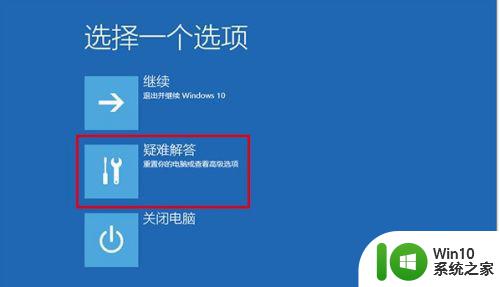
3、进入高级选项
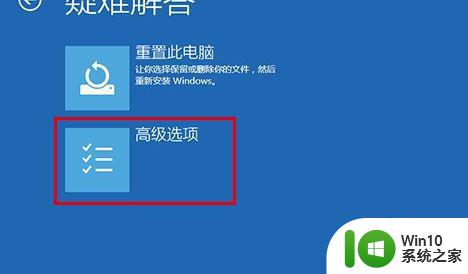
4、然后启动设置
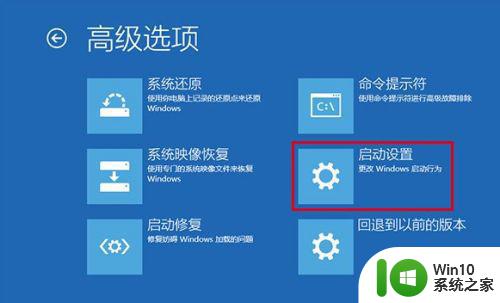
5、点击重新启动,就会进入选项面,按提示选择
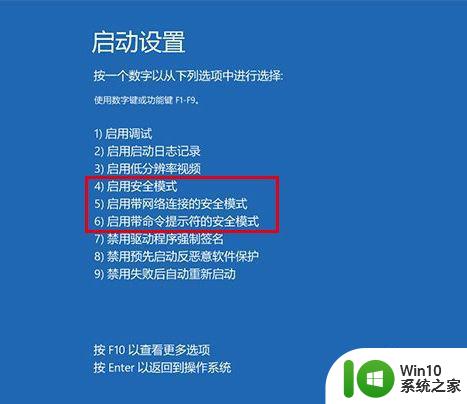
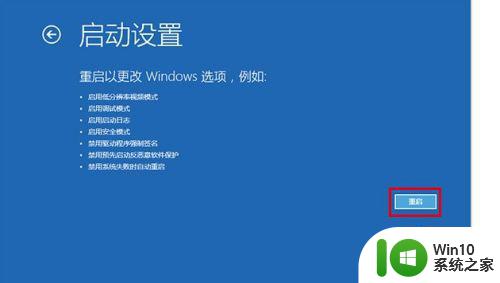
6、进安全模式后,打开控制面板,选择硬件与声音
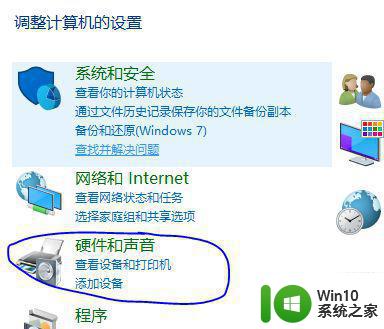
7、进入设备管理器
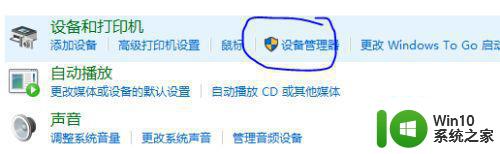
8、找到显示适配器,右击禁用。然后重新启动即可进入系统重新设置分辨率。

以上就是w10电脑分辨率调了后屏幕显示黑边怎么办的全部内容,有遇到这种情况的用户可以按照小编的方法来进行解决,希望能够帮助到大家。
w10电脑分辨率调了后屏幕显示黑边怎么办 w10电脑分辨率调整后屏幕显示问题解决方法相关教程
- win10分辨率调小后屏幕出现黑边怎么办 win10调整分辨率后显示屏出现黑边的解决方案
- win10怎么去掉调分辨率后出现的黑边 如何解决win10修改分辨率后屏幕显示不全的问题
- win10调整分辨率后显示器黑屏如何修复 win10修改分辨率电脑黑屏怎么办
- win10电脑两边黑边怎么还原 win10屏幕分辨率黑边如何调整
- 显示器有黑边无法全屏win10分辨率也没用怎么办 win10显示器黑边无法全屏分辨率调节
- win10调节屏幕分辨率的方法 win10如何调整屏幕分辨率
- win10黑屏怎么调整分辨率 如何解决win10分辨率调整后出现黑屏问题
- win10笔记本电脑屏幕分辨率怎么调整 win10屏幕缩放调整方法
- win10电脑显示分辨率不正常修复方法 win10分辨率调整后显示不正常怎么办
- win10电脑屏幕黑边调分辨率没用解决方法 win10电脑屏幕黑边怎么办
- 如何在w10电脑上调整更高的分辨率设置 w10系统中如何优化电脑分辨率以获得更好的显示效果
- win10屏幕分辨率变化怎么调整 win10电脑屏幕拉伸怎么解决
- win10玩只狼:影逝二度游戏卡顿什么原因 win10玩只狼:影逝二度游戏卡顿的处理方法 win10只狼影逝二度游戏卡顿解决方法
- 《极品飞车13:变速》win10无法启动解决方法 极品飞车13变速win10闪退解决方法
- win10桌面图标设置没有权限访问如何处理 Win10桌面图标权限访问被拒绝怎么办
- win10打不开应用商店一直转圈修复方法 win10应用商店打不开怎么办
win10系统教程推荐
- 1 win10桌面图标设置没有权限访问如何处理 Win10桌面图标权限访问被拒绝怎么办
- 2 win10关闭个人信息收集的最佳方法 如何在win10中关闭个人信息收集
- 3 英雄联盟win10无法初始化图像设备怎么办 英雄联盟win10启动黑屏怎么解决
- 4 win10需要来自system权限才能删除解决方法 Win10删除文件需要管理员权限解决方法
- 5 win10电脑查看激活密码的快捷方法 win10电脑激活密码查看方法
- 6 win10平板模式怎么切换电脑模式快捷键 win10平板模式如何切换至电脑模式
- 7 win10 usb无法识别鼠标无法操作如何修复 Win10 USB接口无法识别鼠标怎么办
- 8 笔记本电脑win10更新后开机黑屏很久才有画面如何修复 win10更新后笔记本电脑开机黑屏怎么办
- 9 电脑w10设备管理器里没有蓝牙怎么办 电脑w10蓝牙设备管理器找不到
- 10 win10系统此电脑中的文件夹怎么删除 win10系统如何删除文件夹
win10系统推荐
- 1 戴尔笔记本ghost win10 sp1 64位正式安装版v2023.04
- 2 中关村ghost win10 64位标准旗舰版下载v2023.04
- 3 索尼笔记本ghost win10 32位优化安装版v2023.04
- 4 系统之家ghost win10 32位中文旗舰版下载v2023.04
- 5 雨林木风ghost win10 64位简化游戏版v2023.04
- 6 电脑公司ghost win10 64位安全免激活版v2023.04
- 7 系统之家ghost win10 32位经典装机版下载v2023.04
- 8 宏碁笔记本ghost win10 64位官方免激活版v2023.04
- 9 雨林木风ghost win10 64位镜像快速版v2023.04
- 10 深度技术ghost win10 64位旗舰免激活版v2023.03